Hogyan kell felhívni a szempilláit Photoshop CS6 - hogyan kell festeni a szempillák Photoshop CS6
Szem - ez a legkifejezőbb része az emberi arc. Gyönyörű, fényes szemek keretezett vastag szempilla - az álom minden lány. De ha ez csak egy álom, ne aggódj, ha van egy photoshop. Szempillák rajzolni.
Hogy egy szép vastag szempillák Photoshop könnyű. Pen meghosszabbíthatja azokat, amelyek a fotó, vagy befejezni további szőrszálakat, de van egy egyszerűbb módja annak, hogy gyorsan és egyszerűen a nagy szempillák, hangsúlyozva a kifejező a szeme. A legegyszerűbb módja, akkor dolgozzon gyönyörű szempillák a Photoshop segítségével speciális ecsettel, és ez az egyszerű leckét. Az ilyen kefék kell letölteni (), és töltse be a Photoshop ().
Például használjon fotó a lány. Szem szép önmagukban, de ha azt szeretnénk, hogy még jobban, miért ne kísérletezzen? Nagyobb kép.
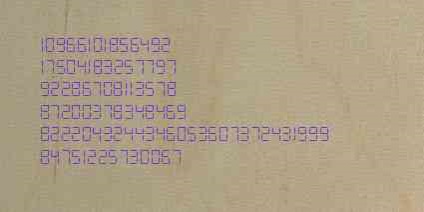
Színes fogja használni a természetes szempilla. Válassza ki azt egy pipettával, rákattintva a szempillák a képeket.
Festék szempillák a fotó lesz egy új réteget. Fent a réteget a kép a lány be egy új réteget, amely biztosítja, hogy a szempillák. Ehhez kattintson a gomb alul a paletta Layer (Layers), vagy a Layer parancs (Layers)> New (Új)> Layer (Layer).

Válassz a kefék közvetlenül, és alkalmazza azt a területet a szem rajzolás nélkül - próbálja a szem méretét. Kefék jó minőségű, gyakran igen nagy, ezért érdemes csökkenteni a méretét az ecsetet, hogy ez lesz hasonló a méret a szem.
Kattints a képre, ecset, forgalomba szempillák, mint ez, mint ez.
Úgy néz ki, egy kicsit furcsa, ezért kell, hogy átalakítsa a szempillákat kapott képet, hogy úgy néz ki, természetes. Használja a Szerkesztés (Edit)> Transform (Átalakítás)> Warp (Warp).

Kurzor óvatosan húzza meg a segédvonalak, hogy a szempillák kép lenne elhelyezve pontosan a században, vagy egy kicsit magasabb, és nézd természetes. Ezen kívül, úgy a hossza a szempillák nem kell olyan hosszú, hogy átfedésben a szemöldökét. Legfelső útmutató egy kicsit lejjebb. Nem egy rajongó a sorsolás!
Most meg kell csinálni a második szemet. Ahhoz, hogy használni egy új réteget a palettán. Brush szempillák gyűjtemény photoshop ecsetek nagyon gyakran párosul - jobbra és balra. Válassza ki a kívánt ecsetet, és nem mindegy lépéseket a másik szemét. Ha nincs gőz kefe - nem okoz problémát, hogy ugyanazt a kefét, húzta csillók. Ezután az Edit (Szerkesztés)> Transform (Átalakítás)> Vízszintes tükrözés (vízszintes tükrözés), és kap egy példányt a szimmetrikus, amellyel mind működni fog.
Ha elégedett az eredménnyel, akkor csökkenteni kell a képet, hogy a normál méretű és értékeli, mint olyan. Lehet, hogy a szempillák fog tűnni túl nehéz, a szemek „elveszett a vadonban.” Ez könnyen korrigálni, ha a rétegek palettán csökkenti Opacitás (opacitása) az, hogy a réteg.
Amellett, hogy a felső szempillák emberekben általában is alacsonyabb :). Azt is meg kell festeni. Az alsó szempillák Photoshop a megfelelő ecsetek - csillók egyre ritkábban.
A gyakorlatban anélkül, hogy meg lehet csinálni, ha nem túlzásba vinni a felső szempillák.
Amellett, hogy hozzá a szempillák a Photoshopban könnyen lehetséges. vagy eltorzítják a fényképeket róla.
Rajz szempillák elég gyakori gyakorlat retusálás portrékat, és nem feltétlenül nő. Nagyon kevés ember, hogy egy „disznó” szeme feszülten, vagy Isten ments, bágyadtan nézett a képet. És ezért rajz szempillák, ez a folyamat, amely szükséges a mester egy kezdő retusáló ellátás nem nehéz, egy kis kitartással és türelemmel, amire szükség van a mester ezt az egyszerű technikát.
Példaként a bemutatót, én választottam egy portré egy lány, ahol szükség van, hogy adjunk néhány szempillák a már kezelt bemutatott eljárással szemben.

Ez a módszer néhány szempilla rajz műszaki berendezések, nevezetesen, hogy van egy grafikus tábla még a szerény. Az egér segítségével rajzoljon egy meglehetősen problematikus.
Ha jobban megnézzük a fenti képen könnyen belátható, hogy a meglévő szempillák különböző vastagságú és minőségű színes műbőr, meg kell vennie ezt. Ezért a munka során meg kell változtatni mind a szín, hogy a festékek és ecset méretét.
Szempillák elég vékony, következésképpen a színminták szükséges, hogy a kis, ehhez be kell állítania a capture eszközök ilyen mintákat „pipetta”. Opt annak eszköztár gomb I, a minta méretétől paraméterek panel van szerelve, mint egy pont.
Rétegek panelen hozzon létre egy új, üres réteget kísérletezni az ecset beállításait. Most kell, hogy állítsa be a kefe - nehéz megtenni a magukét. Hívja a tulajdonságok panel kefék, kulcs F5.
Az alakja és mérete a lapon válassza ki a szokásos kerek kefe, az értékeket a merevség «fejlécek» - 100%, szórás «Spasing» -1% mérete változni fog a munka során, de a kezdeti kényelmesen fel a szempillák környéket, amely a munka.
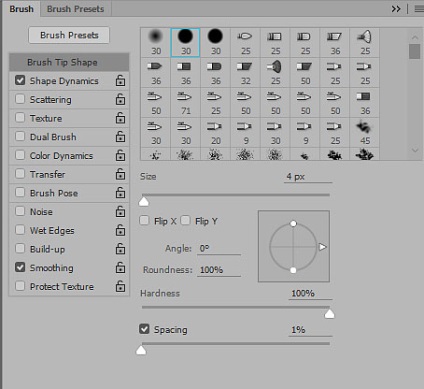
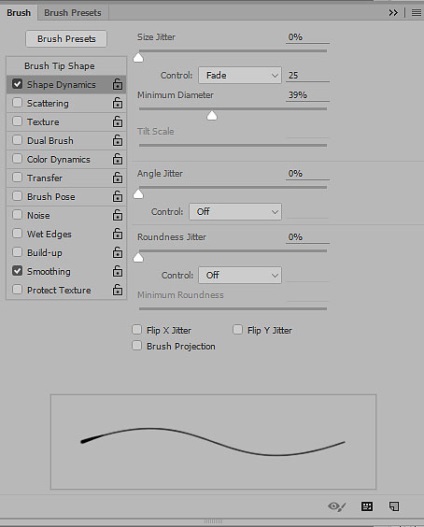
Ezzel befejeződött, akkor közvetlenül a rajz alapján.
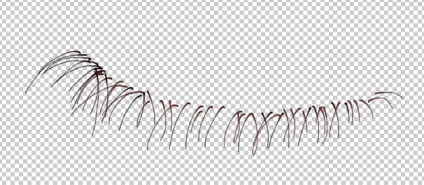
Ha újra megnézzük a képet láthatjuk, hogy a valódi szempillák esnek különböző prioritási területek és a homályos másképp. Ez könnyű utánozni. A Type eszközzel jelölje ki a területet frissen festett szempillák.

Ide Szűrő menüből válassza ki a Blur Gauss blur beállításával sugara „növekmények” festett szempillák a kívánt látómező beállítására, hogy a meglévőket.
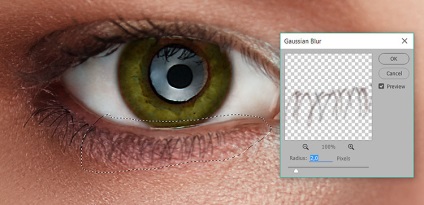
Mi ugyanígy működik, a fennmaradó alsó sorban a szempillák pobral más szűrő-blur sugár. By the way, akkor ne lógjon állandóan a menüben párbeszédablak jelenik meg, hogy egy szűrő, használja a Alt + Ctrl + F Ennek eredményeként, az alsó sorban a festett szempillák néz ki, elég kézenfekvő.

Az alsó sorban a kész lehet lépni a felsőbb technológia ugyanaz: létrehozni egy üres réteget, megváltoztatja a színét és méretét a szerszám rövid mozdulatokkal dolgozzon szempillák, jelölje részeit, amennyiben szükséges, az elmosódás különböző sugarú. Evett kényelmetlen felhívni alulról felfelé, akkor átmenetileg bővíteni a képet úgy tetszik, az R gombot, szerszám „Rotate View” működik.
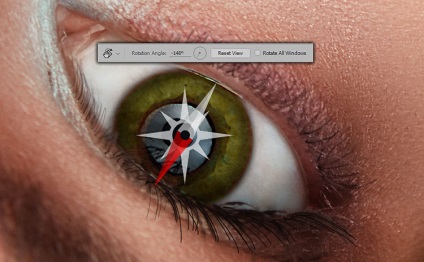
művelet jár rajz a szempillák általános retusálás képek nézd. Remélhetőleg ez a feldolgozási módszer fogják használni a gyakorlatban.
Hosszú bolyhos szempillák - az álom minden lány, de akkor is, ha a tulajdonos az ilyen le a fényképeket a szemét nézd hibátlan és nagyon kifejező segítségével Photoshop.
Ebben a leírásban megmutatom, hogyan lehet szempillák Photoshop három módon.
Eltört a leckét „Hogyan szempillák a Photoshop” két szemantikai részekre úgy, hogy ne terhelje túl Önnek információkat. Így ez a kérdés nem egy lecke lesz szentelt, hanem kettő.
Lehet megáll az első eljárás hosszabbító szempillák, de azt javasoljuk, hogy megismerjék a módszer használata előtt bármelyike, mert minden esetben megfelelnek a fotográfiai eljárás.
Az első részben a lecke, megtudhatja, hogyan lehet szempillák Photoshop ecsetekkel kész.
A második részben azt fogja mondani, hogy milyen szoftver eszközöket használják a szakemberek elérni a természetes mennyiségének növekedése szempillák. A második rész tartalmaz két flexibilis feldolgozási módszerek, amelyek lehetővé teszik a felhasználók számára, hogy teljes ellenőrzést a folyamat a növekedés a csillók.
I. módszer. Hogyan készítsünk szempillák Photoshop ecsetekkel
A legegyszerűbb és legolcsóbb módja az újoncok, nem igényel semmilyen mélyreható ismeretekkel rendelkeznek a programot. Csak egy pár percig, akkor is felderül a szemét a fényképen plüss szempillák.
Tetszése, akkor lehet elérni a természetes hatás általában konfekcionált szempillák szempillaspirál, vagy add speciális mélységet és dráma segítségével fantasy, baba vagy egyéb szokatlan extravagáns szempillákat toll, flitter, stb
Annak ellenére, hogy a folyamat nagyon egyszerű, professzionális tervezők és fotósok is alig használja. Ez annak a ténynek köszönhető, hogy a szakszerű kezelést igényel egyéni megközelítés minden esetben, nincs hely sablonokat.
De a feldolgozás az otthoni kép és csak a móka az út nagyon jó.
Az első lépések
Nyisd meg a fotót - Ctrl + O.
A lány a képen, amit vettem, mint például, nem nagyon kifejező szempillák akár festett formában. Lássuk, mit tehetünk róla.
Menj a Rétegek paletta «Rétegek» - F7.
Most paletta csak egy réteg a forrás.
Ismétli a réteg - Ctrl + J, hogy a munka egy példányát a fénykép módosítása nélkül az eredeti, később fogunk kell hozzá képest a feldolgozás eredménye.
Hozzon létre egy új üres réteget - Ctrl + Shift + N (vagy az új réteg alatti réteg palettán kattintson az ikonra).
Az eszköztáron válassza ki a Brush Tool Ecset (B).
Közeledik a kép, annál jobb dolgozni a szemet - «Ctrl +» (kicsinyítés - «Ctrl»).
Töltés kész. beállítva. Hogyan kell telepíteni kefék Photoshop, már elmondtam a leckét.
Annak érdekében, hogy jobban látható a nyomatok kéz, tedd a beállítások display ecsetek „Nagy miniatúrák» (Large Thumbnail). Ebből a célból, a felső panel ecset beállításait, kattintson a kis fekete nyílra, majd a fogaskerék ikonra a jobb felső sarokban a következő ablak.
Válassza ki a lenyomata az ecset, amely a legjobban megfelel az Ön igényeinek.
Azt akarom, hogy a hatás eléréséhez a természetes szempillák, konfekcionált közönséges tinta. Először is, válasszon egy ecsetet a felső szempillák.
Lehet, hogy a kefe választott nincs párosítva, ne aggódj, csak egy irányból, akkor azt tükrözik a tükörben.
Ahhoz szempillák meg természetes, tartsa lenyomva az Alt és mintát vesz a pipetta szempilla festés az eredeti fényképet. Vettem egy sötétbarna színű # 2c191b.
Ha azt szeretnénk elérni egy erősebb hatást, akkor egy sötétebb színű.
Miután kiválasztotta a nagyon formájában csillók, testre ecset méretét, hogy a méret a szem, ez kényelmes a használata gyorsbillentyűk „[” - csökkenti az átmérője a kefe és a „]” - növekszik.
Ha az irány az ecset kissé egybeesik a szem alakját, nem számít - a jövőben képesek leszünk, hogy kapcsolja a szempillák.
Összefoglalva kefe, hogy a vonal a növekedés természetes szempillák és kattintással.
Ez az, ami történt velem.
Mi forgatni egy kicsit szempilla, hogy egybeessen a szem alakját - Ctrl + T (Free Transform). Az aktív szerszám szögletes jelölés jelenik meg a kép körül.
Összefoglalva a kurzort az egyik sarokban markerek. Ha a kurzor egy félkör alakú kétoldalas nyíl forogni kezd a kép.
Azt is beállíthatja a kép méretét azáltal, hogy a mellékhatások markerek. Ahhoz, hogy a képarány az átalakulás, tartsa lenyomva a Shift billentyűt.
Amikor teljesen állítsa be a csillók formája és iránya, nyomja meg az Enter, alkalmazzák az átalakulás.
Vegye ki a radír Radír eszköz (E), törli az extra szempillák, ha szükséges.
Az egyik szeme kész. Egy második. Mivel a gőz kefe a bal szem a készlet nem fogunk együtt dolgozni egy példányban a szempillák az első szemet.
Készítsen egy másolatot a felső réteg - Ctrl + J.
Átalakítás a réteg - Ctrl + T, jobb klikk, válassza a „Flip vízszintesen» (Flip vízszintes) a legördülő menüből.
Nem érvényben az átalakulás, csak forgatni a képet, és szabni a méretét, majd nyomja meg az Enter billentyűt, hogy alkalmazza az átalakulás.
Meg kell érteni, hogy minden átalakítás az eredeti minőségét a szerkesztett objektum romlott, így jobb, hogy alkalmazza az összes módosítást egyetlen átalakulás.
Most válassza ki a felső réteget, és nyomja meg a Ctrl + E (billentyűkombináció az aktuális összeolvad az alsó réteg) egyesíteni két réteget a felső szempillák egy.
, Hogy inkább a természetes eredményeként azt csökkentett opacitás (átlátszatlanság) teljes rétegek a szempillák 70% -a a felső réteg a paletta.
Hozzon létre egy új réteget - Ctrl + Shift + N.
Hasonló módon felhívni a az alsó szempillák: válassza ki a megfelelő nyomtatási, akkor válassza ki az ecset méretét „[” és „]” átalakítani kép a Ctrl + T
Így az ismétlődő réteg - Ctrl + J, tükrözi a képet vízszintesen Ctrl + T - Right „Vízszintes tükrözés» (Flip vízszintes) .i testre méretét.
A alsó szempillák, én csökkentette a fedettség még, akár 60%.
A paletta most már csak két rétegből áll: a forrás és a feldolgozás eredménye. Húzza ki a láthatóságát a felső réteg kattintva szem ikon előtt a réteg thumbnail, hogy hasonlítsa össze a kapott kép az eredeti.
Itt van az én eredmény:
Ebben az útmutatóban kerestünk kezdők hogyan szempillák Photoshop ecsetekkel kész. Remélem tanultam valami újat és hasznos magad.
Brush szempillák photoshop, ha szüksége van, hogy egy szép szempillák és a szem.
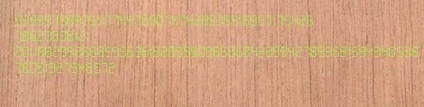
Én magam néha használja őket személyesen képfeldolgozás során.
Egy sor nagyszámú szempillák óriási méretű - lehetővé teszi, hogy feldolgozni a képeket nagyobb felbontásban.
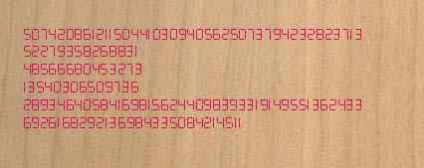
Számos megoldás, mert a program lehetőségek szinte végtelenek. Itt megtudhatja a legegyszerűbb módja, hogy ki az ajkak, szemek, szempillák és szemöldök. Mindez teszünk egy szabványos eszközök, make-up természetesen történik.
Az első lépések
- Nyissa meg a képet.
- Azt is meg kell az ablak „rétegek”, akkor általában az alapértelmezett a jobb oldalon. Ha nem, akkor nyissa meg a menüben „ablak”.
- Amíg van egy egyrétegű, ha van rögzítve -, amely védi a szerkesztő (ebben az esetben a jogot a nevet fogja látni a kis zár), majd másolja azt a gomb jobb egérgombbal, és kattintson a „Duplicate Layer”. Előző törlését a kuka ikonra alján az ablakon. A fennmaradó réteg jobb kényelem átnevezheti, például a „Basic”
Mivel a Photoshop rúzs
Először is, hogy egy másik ismétlődő réteget, nevezzük el „Lips”. Ha a munka eredménye, hogy nem elégedett, akkor törölheti a kísérlet írásban károsítása nélkül a forráskódot, és próbálja újra. Nagyítás, hogy a kép jól látható kontúrt a száj. Mozgatni a képet a munka területén, nyomja meg a szóköz, és tartsa meg, mozgassa a képek az egérrel.
Köszönöm előre, Dmitry.
QR-kód beállításához: